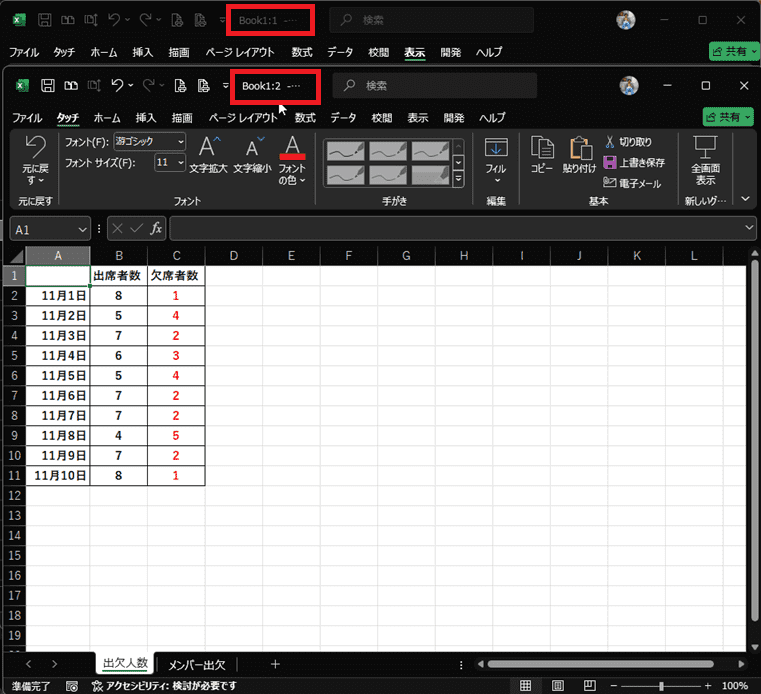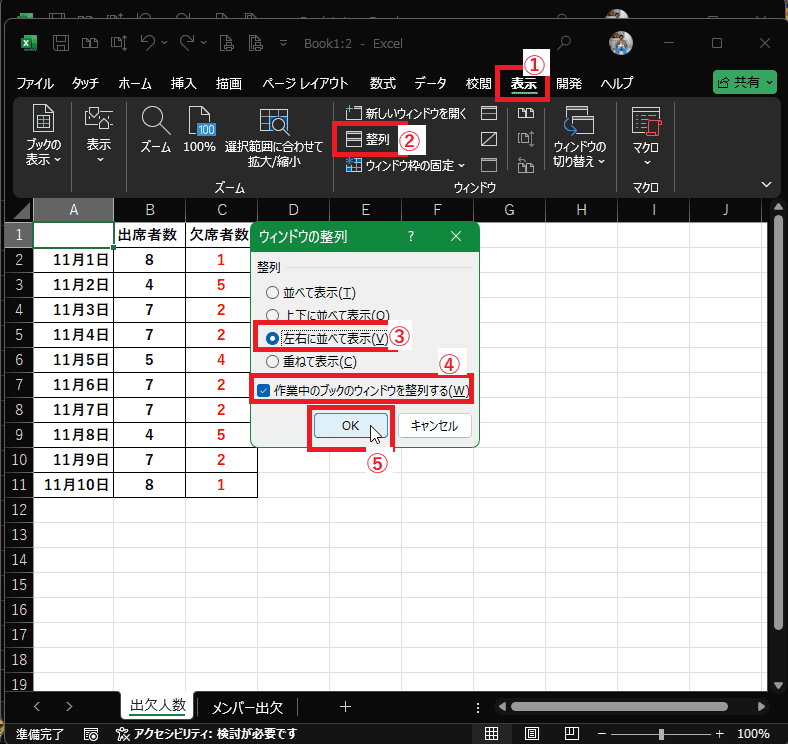日々のパソコン案内板
【Excel関数】 No.1(A~I) No.2(J~S) No.3(T~Y)
【Excelの小技】 【HTMLタグ&小技】
【PDFの簡単セキュリティ】
【複数フォルダーを一括作成するんならExcelが超便利だよ!!】
【アップデートが終わらない!? Windowsの修復ツールを使ってみる方法】
【削除してしまったファイルやデータを復元する方法ー其の一(以前のバージョン)】
【削除ファイルやデータを復元する方法ー其の二(ファイル履歴)】
【Excel振替伝票の借方に入力したら貸方に対比する科目を自動記入】
【手書きで書くように分数表記する方法】
【Web上のリンクさせてある文字列を選択する方法】
【Excel2010以降は条件付き書式設定での文字色にも対応!】
【Windows10のWindows PowerShellでシステムスキャンの手順】

同一ファイルの 各シートの比較…?!
並べて比較したい…!!
別々のファイルなら楽…?!
Excelにはご存知のようにSheet1…Sheet2…というように一つのファイルでSheet数を増やすことが出来ますよね。別々のファイルならば並べて比較することが可能なのに・・・仕方ないな・・・と、諦めていませんか!?
例えば、上の画像のように一つのファイル内の二つのシートを比較しながら作業したい場合には、各シートを切り替えながら作業をされていませんか!?
今日はそのように考えられてる人の為に同一ファイル内のシート同士を並べて比較する方法を書いて置こうと思います。
- 【同一ファイル内のシートを並べて比較する方法】
- 先ず、リボンの『表示』タブを選択します。
- 開いたメニューのウィンドウ項目の『新しいウィンドウを開く』をクリックします。
- すると、新しいウィンドウが重なった状態で開きますが『Book1:1』、『Book1:2』と枝番が付加されて表示されます。
- 次に、リボンの『表示』タブを選択します。
- そしてウィンドウ項目の『整列』を選択します。
- すると、ウィンドウの整列ダイアログが開きますので『左右に並べて表示』を選択します。
- 次に作業中のブックのウィンドウを整列するに『✔』を入れます。
- そして『OK』をクリックします。
- すると、左右に並んで表示されますので別々のシートを開いて比較作業をすれば楽ですよね。
※ 変更修正が終わって次々と開いてた枝番付の:2とか:3のファイルを閉じても保存のメッセージは表示されませんので最後に閉じる時にうっかりと保存しないで閉じてしまうと困りますから、変更する都度上書き保存(【Ctrl】+【S】)はしておいた方が良いです。